Reklāma
App Store veikalā netrūkst e-pasta lietotņu, taču daži no mums izvēlas pieturēties pie Apple noklusējuma klienta. Tas nav elegants, un tam nav daudz no tiem zvani un svilpes, kas atrodami uz alternatīviem iOS e-pasta klientiem IPad iPad vietējās pasta lietotnes 8 cienīgas alternatīvasIPad vietējā lietotne Mail nav paredzēta visiem, tāpēc šeit ir dažas alternatīvas, kuras jūs varētu vēlēties. Lasīt vairāk , taču tas ir labi integrēts pārējā operētājsistēmā un lieliski darbojas ar operētājsistēmas OS X Mail sāknēšanu.
Neskatoties uz pirmajām parādībām, Mail for iOS ir daudz jaudīgāks nekā tas bija agrāk. Šeit ir dažas no mazāk zināmajām funkcijām, kā arī daži padomi un ieteikumi, kas palīdzēs jums izmantot visas lietotnes iespējas.
Pamati
E-pasta konta pievienošana iPhone ir tikpat vienkārša kā nokļūšana uz Iestatījumi> Pasts, Kontakti, Kalendāri un sit Pievienot kontu. Jūs varēsit izvēlēties no pieejamo pakalpojumu sniedzēju saraksta; vai, ja jūs izmantojat neiekļautu pakalpojumu sniedzēju, varat ievadīt sava servera informāciju zem
Cits opcija. Ja jums ir Google Apps konts personīga domēna darbam vai pārvaldīšanai Kā iestatīt e-pastu uz savu domēnu, izmantojot Google AppsJa jūs pārvaldāt savu vietni vai pats mitinātu emuāru, ir ieteicams izveidot e-pastu ar kopīgu domēnu. Tas jūsu vietnei piešķirs papildu uzticamību un ļaus saprast, ka cilvēki ... Lasīt vairāk , noteikti izvēlieties Google - kaut arī jums nav adreses, kura beidzas ar @ gmail.com.No Pasts, kontakti, kalendāri iestatījumi, kurus varat izvēlēties, lai izvēlētos noklusējuma e-pasta kontu. Šis ir jūsu konta noklusējuma konts, kad, sākot jaunas ziņas no citām lietotnēm, piemēram, kopīgojot pa e-pastu, izmantojot Dalies izvēlne. To vienmēr var mainīt, izstrādājot ziņojumu, pieskaroties No plkst lauku un izvēloties citu kontu.
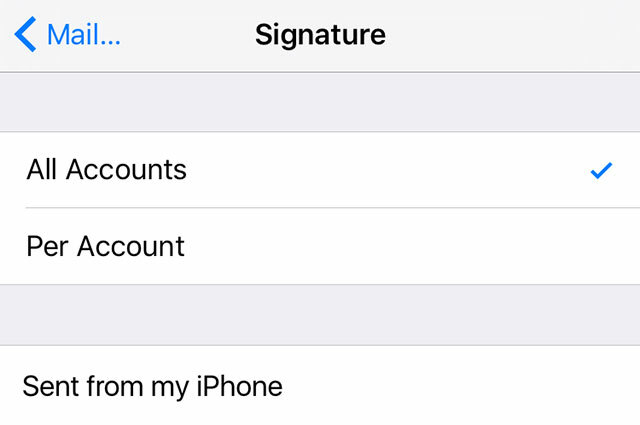
Šī iestatījumu izvēlne ļauj mainīt arī Paraksts katram pievienotajam kontam, lai jūs varētu atbrīvoties no sadaļas “Nosūtīts no mana iPhone” un pievienot kaut ko nedaudz personīgāku, ja vēlaties. Aizstāvot Apple noklusējuma izrakstīšanos, paziņojums, ka jūsu ziņojums ir nosūtīts no mobilās ierīces, palīdz attaisnot dažas no izplatītākajām kļūdām, kas rodas, steigā ierakstot e-pastu.
Pievienojiet vairāk pastkastes
Pēc noklusējuma Mail izveido iesūtnes pastkastes katram jūsu pievienotajam kontam, kā arī dažiem citiem, piemēram, VIP.
Palaidiet pastu un dodieties uz Pastkastes ekrāns (jums, iespējams, būs jāatsakās no tā, kurā kontā atrodaties), pēc tam nospiediet Rediģēt izvēlēties no garā pieejamo pastkastu saraksta. Tajos ietilpst visi ziņojumi no katra konta, kas pievienoti jūsu tālrunim, konglomerētā skatā.
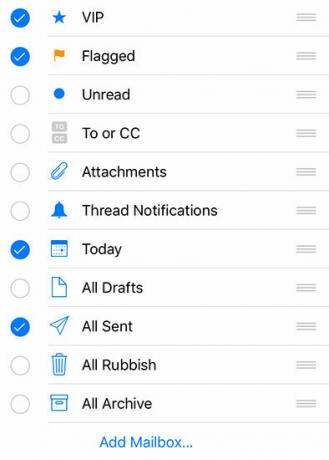
Varat arī izslēgt pastkastes, kas izveidotas, pievienojot dažādus kontus, un izslēgt VIP pastkasti gadījumā, ja jūs nekad neizmantojat šo funkciju (vairāk par to vēlāk). Šeit ir dažas patiešām ērtas iespējas, tostarp:
- Uz vai CC: E-pastam, kura adrese ir redzama adresāta vai kopijas laukā, ērta, ja darbā izmantojat daudz adresātu sarakstu.
- Šodien: Viss pasts, kas saņemts pēdējā dienā.
- Visi nosūtītie / Melnraksti / miskaste / arhīvs: Ātrai piekļuvei, ideāli, ja nezināt, kuru kontu izmantojāt.
- Pasts ar pielikumiem: Ļoti ērts, lai atrastu dokumentus, kas jums nesen nosūtīti.
Ja e-pastā izmantojat Google, un jūs to esat izveidojis ienākošo pastu etiķešu sistēma, pamatojoties uz noteiktiem kritērijiem E-pasta filtru iestatīšana pakalpojumos Gmail, Yahoo Mail un OutlookE-pasta filtrēšana ir labākais līdzeklis, lai iesūtne būtu kārtīga un sakārtota. Tālāk ir norādīts, kā iestatīt un lietot e-pasta filtrus pakalpojumos Gmail, Yahoo Mail un Outlook. Lasīt vairāk , katrai konkrētai etiķetei varat izveidot pastkastes, pieskaroties Pievienojiet pastkasti un izvēloties savu Gmail vai Google Apps kontu.
Dzēsiet ziņojumus, nevis arhivējiet
Kad pievienojās Gmail, mums visiem teica, ka mums nekad vairs nav jāizdzēš e-pasts. Pa nakti arhivēšana kļuva par normu - tas ir labi, ja jūs neesat pārpludināts ar preses paziņojumiem, biļeteniem, surogātpasts, kas izslīd cauri plaisām Kas visiem būtu jāzina par e-pasta surogātpastuTas varētu būt gandrīz neiespējami, lai apturētu surogātpastu pilnībā, bet tas noteikti ir iespējams samazināt tā plūsmu līdz sarežģījumiem. Mēs ieskicējam dažus no dažādajiem pasākumiem, kurus varat veikt. Lasīt vairāk un izsakieties no ļaudīm, ar kuriem jūs nekad neesat vēlējies runāt.
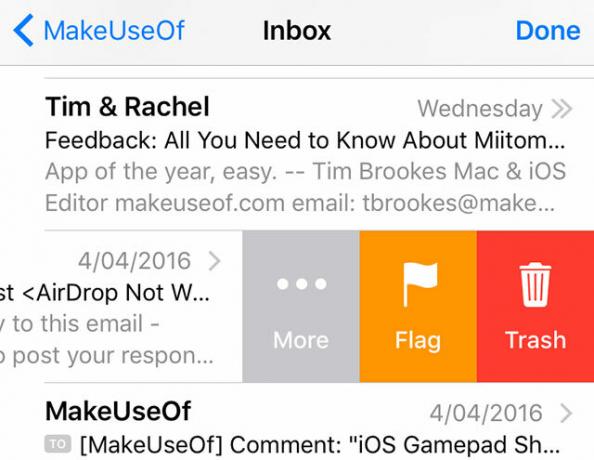
iOS Mail arī dod priekšroku ziņojumu arhivēšanai pēc noklusējuma, taču šo iestatījumu varat mainīt labi paslēptā izvēlnē. Jums šī darbība būs jāmaina katram jūsu pievienotajam kontam.
- Doties uz Iestatījumi> Pasts, Kontakti, Kalendāri un pieskarieties kontam, kuru vēlaties mainīt.
- Pieskarieties Konts lauks izvēlnē, kas atveras.
- Pieskarieties Advanced.
- Pārbaudiet, vai pastkastes izturēšanās ir iestatīta pareizi - Arhīvs un Dzēsts pastkastēm jābūt attiecīgi “All Mail” un “Miskaste”.
- Izvēlieties Izdzēsta pastkaste zem Pārvietot izņemtos ziņojumus.
Piezīme: ICloud Mail (un varbūt vēl dažiem citiem) kontiem jums nevajadzēs pieskarties Konts pēc tam, kad esat izvēlējies kontu, kuru vēlaties mainīt, vienkārši ritiniet līdz lapas apakšai un nospiediet Pasts saskaņā Advanced sadaļa.
Mēģiniet atkarībā no jūsu pasta konta veida pieskaroties un turot arhīva / miskastes pogu lasot ziņojumu, parādīs abas iespējas.
Kratīt, lai atsauktu
Vai kļūdas dēļ izdzēsāt ziņojumu? Pārvietojāt kaut ko tādu, kur jums nevajadzētu būt? Ātri pakratiet tālruni, un jums vajadzētu būt iespējai to atsaukt. Es uzskatu, ka šī funkcija ir nedaudz pietrūkstoša; Es varu atsaukt ziņojuma dzēšanu pakalpojumā Gmail, bet ne vienmēr varu atsaukt ziņojumu pārvietošanu vai citas funkcijas.
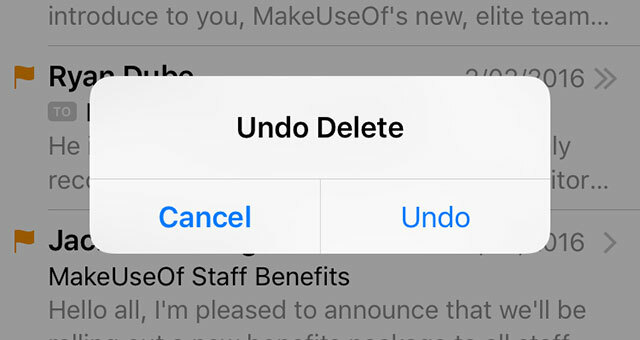
Ieteicams galvenajā ekrānā pievienot pastkasti “Visa miskaste” un “Viss arhivēts” - parasti tur varat atrast to, ko meklējat, kad atsaukšana jums neizdodas.
Pielāgojiet paziņojumus un nozīmītes
Daudziem no mums ir veci e-pasta konti, kas mums jāaptur, bet reti kurš tos vienmēr pārbauda - vai tie ir reģistrēti aiziet konti, reģistrēties sacensībām vai vienkārši tāpēc, ka tāds lietotājvārds kā [email protected] nepadara lielisku pirmo iespaidu.
Jums, iespējams, būs nepieciešama piekļuve šiem kontiem tālrunī paroļu atkopšanas nolūkos, taču jūs, iespējams, nevēlaties saņemt paziņojumus vai likt, ka tie tiek parādīti jūsu neizlasīto vienumu skaitā e-pastā.
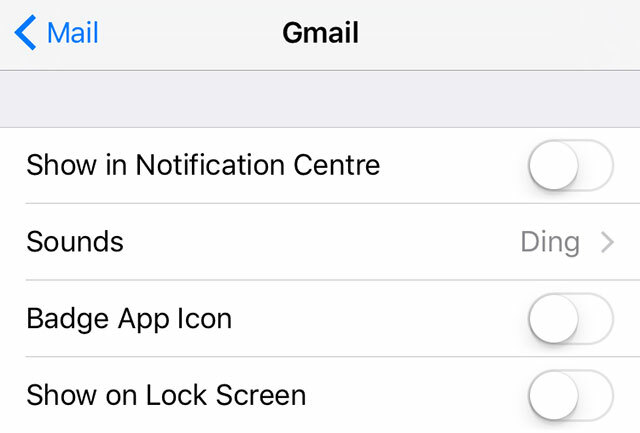
Par laimi iOS ļauj pielāgot paziņojumus un nozīmīšu skaitu katram kontam. Doties uz Iestatījumi> Paziņojumi> Pasts un pieskarieties kontam, kuru vēlaties mainīt. Varat iestatīt paziņojuma skaņu, izlemt, vai parādīt kontu paziņošanas centrā vai bloķēšanas ekrānā, kā arī izlemt, vai jūsu nelasīto skaits tiek parādīts, pārslēdzoties Lietotnes emblēma ikonaun pat atspējotu konta pasta priekšskatījumus.
Varat arī iestatīt iOS, lai jūs paziņotu par atbildēm pavediena ietvaros, saraksta skatā ātri pārsūtot no labās uz kreiso, pieskaroties Vairāk, pēc tam atlasot Informēt mani.
Izmantojiet nepārtrauktību, lai pārslēgtos starp ierīcēm
Viena no Pasta labākajām funkcijām, Nepārtrauktība ļauj nemanāmi pārslēgties starp ierīcēm Ko nozīmē nepārtrauktība Yosemite & iOS 8?OS X 10.10, labāk pazīstams kā Yosemite, ir nozīmīgs Mac atjauninājums, kas piedāvā daudzas funkcijas, kuras operētājsistēmā vēl nekad nav redzētas. Viens no vissvarīgākajiem ir nepārtrauktība. Lasīt vairāk nezaudējot uzskatu par to, ko darāt. Tas darbojas ar virkni lietotņu, ieskaitot Safari un trešo pušu lietotnes, piemēram, Evernote, taču tas, iespējams, ir visnoderīgākais, ja tiek izmantots kopā ar pastu.
Funkcija izmanto iCloud, tāpēc jums būs jāpārliecinās, ka esat pierakstījies tajā pašā iCloud kontā (Apple ID) Iestatījumi> iCloud (vai Sistēmas preferences> iCloud Mac lietotājiem) katrā ierīcē. Sāciet rakstīt e-pastu uz Mac vai iPad un paņemiet to savā iPhone no bloķēšanas ekrāna līdz meklējiet pasta ikonu apakšējā kreisajā stūrī vai izmantojot lietotņu pārslēdzēju, divreiz pieskaroties mājām pogu.
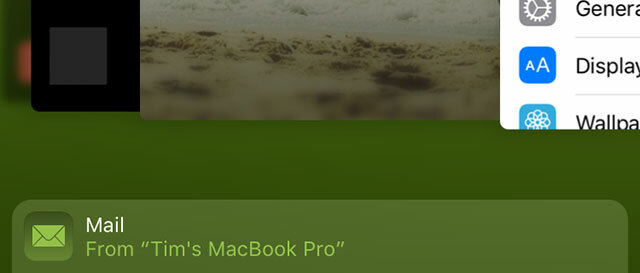
Ziņojumu no citas ierīces varēsit izgūt tikai tad, kad lietotne tiek izmantota pirmajā, un tā darbojas abos veidos - jūs varat uzņemt e-pasta ziņojumu, kuru uzzīmējat savā iPhone tālrunī Mac, meklējot savā ikonā Mail piestātne.
Izveidojiet VIP sarakstu
Ja daži ziņojumi no noteiktiem indivīdiem ir svarīgāki jums - ģimenei, jūsu priekšniekam, partnerim -, tad varat izveidot VIP sarakstu, lai nodrošinātu, ka jūs nekad neko nepalaižat garām. Ja jūs jau esat to izslēdzis, varat atkārtoti iespējot VIP pastkasti, lasot Pievienojiet vairāk pastkastes šī raksta sadaļa iepriekš.
Palaidiet lietotni Pasts un ekrānā Pastkastes piesitiet mazajam i , lai pielāgotu sarakstu. Jums būs jāizveido kontaktpersonu ieraksti katrai e-pasta adresei, kuru vēlaties pievienot. Varat arī iestatīt pielāgotus brīdinājumus un paziņojumu izturēšanos, dodoties uz Iestatījumi> Paziņojumi> Pasts> VIP.
Pielāgojiet vilkšanas uzvedību
Apple pievienoja zvēliena žestus Mail operētājsistēmā iOS 8, un iOS 9 ļauj pielāgot šo uzvedību. Doties uz Iestatījumi> E-pasts, kontakti, kalendāri> Pārvilkšanas iespējas un izvēlieties starp: Nekas, Atzīmēt kā lasītu, Karogs, Pārvietot ziņojumu un Arhīvs.
Arhīvs būs “Miskaste” atkarībā no tā, vai esat mainījis noklusējuma darbību atbilstoši Dzēsiet ziņojumus, nevis arhivējiet sadaļā iepriekš.
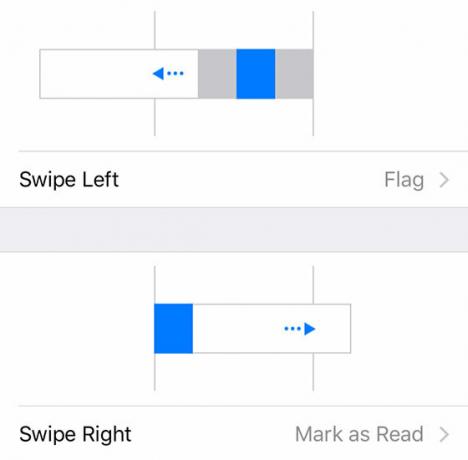
Šī ir funkcija, kuru ir ieviesuši daudzi citi e-pasta klienti, un tā patiešām var palīdzēs jums sasniegt iesūtnes nulli 5 darbības soļi, kā izārstēt iesūtnes nulles e-pasta neprātuInbox Zero ir viens no populārākajiem ieteikuma vārdiem. Lai patiesi atrisinātu e-pasta problēmas, jums ir jāiet tālāk par Inbox Zero un jānovērš pamata problēmas. Lasīt vairāk daudz ātrāk, ja atceraties to izmantot.
Samaziniet melnrakstus
Dažreiz, ierakstot ziņojumu, jums, iespējams, vajadzēs atgriezties iesūtnē, lai kaut ko pārbaudītu. Par laimi, iOS Mail ļauj minimizēt pašreizējo melnrakstu, satverot objekta virsrakstu un velkot to uz ekrāna apakšdaļu. Atrodiet nepieciešamo, pēc tam atsākiet ziņojumu, vēlreiz pieskaroties tam.
Vissvarīgākais: atgūt karogu
Vai ziņojuma atzīmēšana ar karodziņu nejūtas tāpat, ja tam nav fiziska karoga attēlojuma? Kurš gan uzskatīja, ka oranžs punkts ir laba ideja? Ja jūs esat noplēsis matus kopš Apple to mainīja operētājsistēmā iOS 7, palīdzība ir pieejama.
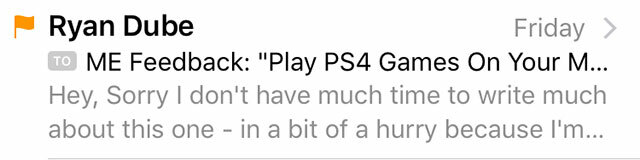
Doties uz Iestatījumi> Pasts, Kontakti, Kalendāri Mainīt Karoga stils uz Forma. Tagad elpojiet.
Iekarojiet iesūtni
Cerams, ka šie padomi palīdzēs jums labāk pārvaldīt e-pastu, izmantojot Apple noklusējuma pasta klientu. Ja jūs joprojām nevarat tikt galā ar to, iespējams, vēlēsities mēģiniet pārslēgties uz kaut ko citu Vai jūs izmantojat labāko iPhone e-pasta klientu?Pēdējā gada laikā ir eksplodējis iPhone e-pasta klientu skaits kopš brīža, kad šķiet, ka Apple likums par labu veselajam saprātam ir aizgājis pensijā. Apple ... Lasīt vairāk . Ir pat daži Google draudzīgas lietotnes Gmail lietotājiem Pareiza Gmail uz jūsu iPhone: 4 Google draudzīgas e-pasta lietotnesKura lietotne nodrošina tīrāko Gmail pieredzi savā iPhone? Mēs to pārbaudījām ļoti dažādās mūsdienu populārajās e-pasta lietotnēs. Lasīt vairāk kas ļaus efektīvāk izmantot tādas lietas kā etiķetes un filtrus.
Vai jums ir kādi pasta padomi vai iecienītas funkcijas, kuras mēs aizmirsām? Paziņojiet mums komentāros.
Tims ir ārštata rakstnieks, kurš dzīvo Melburnā, Austrālijā. Jūs varat viņam sekot Twitter.

